Problemen met selfservice voor wachtwoordherstel in Microsoft Entra-id oplossen
Met Microsoft Entra selfservice voor wachtwoordherstel (SSPR) kunnen gebruikers hun wachtwoorden opnieuw instellen in de cloud.
Als u problemen ondervindt met SSPR, kunnen de volgende stappen voor probleemoplossing en veelvoorkomende fouten helpen. U kunt deze korte video ook bekijken over het oplossen van de zes meest voorkomende SSPR-foutberichten voor eindgebruikers.
Als u het antwoord op uw probleem niet kunt vinden, zijn onze ondersteuningsteams altijd beschikbaar om u verder te helpen.
SSPR-configuratie in het Microsoft Entra-beheercentrum
Als u problemen ondervindt met het zien of configureren van SSPR-opties in het Microsoft Entra-beheercentrum, raadpleegt u de volgende stappen voor probleemoplossing:
Ik zie de sectie Wachtwoord opnieuw instellen niet onder Microsoft Entra-id in het Microsoft Entra-beheercentrum.
U ziet niet of de menuoptie Wachtwoord opnieuw instellen als er geen Microsoft Entra ID-licentie is toegewezen aan de beheerder die de bewerking uitvoert.
Als u een licentie wilt toewijzen aan het betreffende beheerdersaccount, volgt u de stappen voor het toewijzen, verifiëren en oplossen van problemen met licenties.
Ik zie een bepaalde configuratieoptie niet.
Veel elementen van de gebruikersinterface zijn verborgen totdat ze nodig zijn. Zorg ervoor dat de optie is ingeschakeld voordat u naar de specifieke configuratieopties zoekt.
Ik zie het tabblad On-premises integratie niet.
On-premises wachtwoord terugschrijven is alleen zichtbaar als u Microsoft Entra Verbinding maken hebt gedownload en de functie hebt geconfigureerd.
Zie Aan de slag met Microsoft Entra Verbinding maken voor meer informatie.
Rapportage voor SSPR
Als u problemen ondervindt met SSPR-rapportage in het Microsoft Entra-beheercentrum, raadpleegt u de volgende stappen voor probleemoplossing:
Ik zie een verificatiemethode die ik heb uitgeschakeld in de optie Methode Toevoegen in gecombineerde registratie.
De gecombineerde registratie houdt rekening met drie beleidsregels om te bepalen welke methoden worden weergegeven in de methode Toevoegen:
Als u app-meldingen uitschakelt in SSPR, maar deze inschakelt in MFA-beleid, wordt die optie weergegeven in gecombineerde registratie. Bijvoorbeeld, als een gebruiker Office-telefoon uitschakelt in SSPR, wordt deze nog steeds weergegeven als optie als de gebruiker de eigenschap Telefoon/Office-telefoon heeft ingesteld.
Ik zie geen activiteitstypen voor wachtwoordbeheer in de gebeurteniscategorie controleren voor selfservicewachtwoordbeheer.
Dit kan gebeuren als er geen Microsoft Entra ID-licentie is toegewezen aan de beheerder die de bewerking uitvoert.
Als u een licentie wilt toewijzen aan het betreffende beheerdersaccount, volgt u de stappen voor het toewijzen, verifiëren en oplossen van problemen met licenties.
Gebruikersregistraties worden meerdere keren weergegeven.
Wanneer een gebruiker zich registreert, registreren we momenteel elk afzonderlijk stukje gegevens dat is geregistreerd als een afzonderlijke gebeurtenis.
Als u deze gegevens wilt aggregeren en meer flexibiliteit wilt hebben in hoe u deze kunt bekijken, kunt u het rapport downloaden en de gegevens openen als een draaitabel in Excel.
SSPR-registratieportal
Als uw gebruikers problemen ondervinden bij het registreren voor SSPR, raadpleegt u de volgende stappen voor probleemoplossing:
Uw map is niet ingeschakeld voor wachtwoordherstel. De gebruiker ziet mogelijk een foutbericht dat meldt: 'Uw beheerder heeft u niet ingeschakeld om deze functie te gebruiken.'
U kunt SSPR inschakelen voor alle gebruikers, geen gebruikers of voor geselecteerde groepen gebruikers. Er kan momenteel slechts één Microsoft Entra-groep worden ingeschakeld voor SSPR met behulp van het Microsoft Entra-beheercentrum. Als onderdeel van een bredere implementatie van SSPR worden geneste groepen ondersteund. Zorg ervoor dat aan de gebruikers in de groep(en) die u kiest de juiste licenties zijn toegewezen.
Wijzig in het Microsoft Entra-beheercentrum de configuratie voor selfservice voor wachtwoordherstel in Geselecteerd of Alles en selecteer Opslaan.
Aan de gebruiker is geen Microsoft Entra ID-licentie toegewezen. De gebruiker ziet mogelijk een foutbericht dat meldt: 'Uw beheerder heeft u niet ingeschakeld om deze functie te gebruiken.'
Er kan momenteel slechts één Microsoft Entra-groep worden ingeschakeld voor SSPR met behulp van het Microsoft Entra-beheercentrum. Als onderdeel van een bredere implementatie van SSPR worden geneste groepen ondersteund. Zorg ervoor dat aan de gebruikers in de groep(en) die u kiest de juiste licenties zijn toegewezen. Bekijk de vorige stap voor probleemoplossing om SSPR in te schakelen zoals vereist.
Bekijk ook de stappen voor probleemoplossing om ervoor te zorgen dat de beheerder die de configuratieopties uitvoert, een licentie heeft toegewezen. Als u een licentie wilt toewijzen aan het betreffende beheerdersaccount, volgt u de stappen voor het toewijzen, verifiëren en oplossen van problemen met licenties.
Er is een fout opgetreden tijdens de verwerking van de aanvraag.
Algemene SSPR-registratiefouten kunnen worden veroorzaakt door veel problemen, maar in het algemeen wordt deze fout veroorzaakt door een servicestoring of een configuratieprobleem. Als u deze algemene fout blijft zien wanneer u het registratieproces voor SSPR opnieuw probeert uit te voeren, neemt u contact op met de ondersteuning van Microsoft voor hulp.
SSPR-gebruik
Als u of uw gebruikers problemen ondervinden met het gebruik van SSPR, raadpleegt u de volgende scenario's voor probleemoplossing en oplossingsstappen:
| Fout | Oplossing |
|---|---|
| Uw map is niet ingeschakeld voor wachtwoordherstel. | Wijzig in het Microsoft Entra-beheercentrum de configuratie voor selfservice voor wachtwoordherstel in Geselecteerd of Alles en selecteer Opslaan. |
| Aan de gebruiker is geen Microsoft Entra ID-licentie toegewezen. | Dit kan gebeuren als u geen Microsoft Entra ID-licentie hebt toegewezen aan de gewenste gebruiker. Als u een licentie wilt toewijzen aan het betreffende beheerdersaccount, volgt u de stappen voor het toewijzen, verifiëren en oplossen van problemen met licenties. |
| De map is ingeschakeld voor het opnieuw instellen van wachtwoorden, maar de gebruiker heeft ontbrekende of onjuiste verificatiegegevens. | Zorg ervoor dat de gebruiker de juiste contactgegevens in het bestand in de map heeft opgemaakt. Zie Gegevens die worden gebruikt door selfservice voor wachtwoordherstel van Microsoft Entra voor meer informatie. |
| De map is ingeschakeld voor het opnieuw instellen van wachtwoorden, maar de gebruiker heeft slechts één deel van de contactgegevens in het bestand wanneer het beleid is ingesteld op het vereisen van twee verificatiemethoden. | Zorg ervoor dat de gebruiker ten minste twee correct geconfigureerde contactmethoden heeft. Een voorbeeld is het hebben van zowel een mobiel telefoonnummer als een zakelijk telefoonnummer. |
| De map is ingeschakeld voor het opnieuw instellen van wachtwoorden en de gebruiker is correct geconfigureerd, maar de gebruiker kan geen contact opnemen. | Dit kan het gevolg zijn van een tijdelijke servicefout of als er onjuiste contactgegevens zijn die we niet goed kunnen detecteren. Als de gebruiker 10 seconden wacht, wordt er een koppeling weergegeven naar 'Opnieuw proberen' en 'Neem contact op met uw beheerder'. Als de gebruiker 'Opnieuw proberen' selecteert, wordt de aanroep opnieuw uitgevoerd. Als de gebruiker 'Neem contact op met uw beheerder' selecteert, wordt er een formulier-e-mail verzonden naar de beheerders die vragen om het opnieuw instellen van een wachtwoord voor dat gebruikersaccount. |
| De gebruiker ontvangt nooit het sms- of telefoongesprek voor wachtwoordherstel. | Dit kan het resultaat zijn van een onjuist ingedeeld telefoonnummer in de adreslijst. Zorg ervoor dat het telefoonnummer de notatie +1 4251234567 heeft. Wachtwoordherstel biedt geen ondersteuning voor extensies, zelfs niet als u er een opgeeft in de map. De extensies worden verwijderd voordat de oproep wordt uitgevoerd. Gebruik een nummer zonder extensie of integreer de extensie in het telefoonnummer in uw privévertakkingsuitwisseling (PBX). |
| De gebruiker ontvangt nooit de e-mail voor het opnieuw instellen van het wachtwoord. | De meest voorkomende oorzaak van dit probleem is dat het bericht wordt geweigerd door een spamfilter. Controleer de map ongewenste e-mail, ongewenste e-mail of verwijderde items. Controleer ook of de gebruiker het juiste e-mailaccount controleert zoals geregistreerd bij SSPR. |
| Ik heb een beleid voor het opnieuw instellen van wachtwoorden ingesteld, maar wanneer een beheerdersaccount wachtwoordherstel gebruikt, wordt dat beleid niet toegepast. | Microsoft beheert en controleert het beleid voor het opnieuw instellen van beheerderswachtwoorden om het hoogste beveiligingsniveau te garanderen. |
| De gebruiker kan niet te vaak een wachtwoord opnieuw instellen op een dag. | Een mechanisme voor automatische beperking wordt gebruikt om te voorkomen dat gebruikers hun wachtwoorden in een korte periode te vaak opnieuw instellen. Beperking treedt op in de volgende scenario's:
|
| De gebruiker ziet een fout bij het valideren van het telefoonnummer. | Deze fout treedt op wanneer het ingevoerde telefoonnummer niet overeenkomt met het telefoonnummer in het bestand. Zorg ervoor dat de gebruiker het volledige telefoonnummer invoert, inclusief het netnummer en het landnummer, wanneer deze een methode op basis van een telefoon probeert te gebruiken voor het opnieuw instellen van wachtwoorden. |
| De gebruiker ziet een fout bij het gebruik van het e-mailadres. | Als de UPN verschilt van het primaire ProxyAddress/SMTPAddress van de gebruiker, moet de aanmelding bij Microsoft Entra-id met e-mail zijn ingeschakeld als alternatieve instelling voor aanmeldings-id's voor de tenant. |
| Er is een fout opgetreden tijdens de verwerking van de aanvraag. | Algemene SSPR-registratiefouten kunnen worden veroorzaakt door veel problemen, maar in het algemeen wordt deze fout veroorzaakt door een servicestoring of een configuratieprobleem. Als u deze algemene fout blijft zien wanneer u het registratieproces voor SSPR opnieuw probeert uit te voeren, neemt u contact op met de ondersteuning van Microsoft voor hulp. |
| Schending van on-premises beleid | Het wachtwoord voldoet niet aan het on-premises Active Directory wachtwoordbeleid. De gebruiker moet een wachtwoord definiëren dat voldoet aan de complexiteits- of sterktevereisten. |
| Het wachtwoord voldoet niet aan fuzzy beleid | Het wachtwoord dat is gebruikt, wordt weergegeven in de lijst met verboden wachtwoorden en kan niet worden gebruikt. De gebruiker moet een wachtwoord definiëren dat voldoet aan of het beleid voor de lijst met verboden wachtwoorden overschrijdt. |
SSPR-fouten die een gebruiker kan zien
De volgende fouten en technische details kunnen aan een gebruiker worden weergegeven als onderdeel van het SSPR-proces. Vaak is de fout niet iets dat ze zelf kunnen oplossen, omdat de functie SSPR moet worden ingeschakeld, geconfigureerd of geregistreerd voor hun account.
Gebruik de volgende informatie om inzicht te hebben in het probleem en wat er moet worden gecorrigeerd in de Microsoft Entra-tenant of het afzonderlijke gebruikersaccount.
| Error | DETAILS | Technische details |
|---|---|---|
| TenantSSPRFlagDisabled = 9 | U kunt uw wachtwoord momenteel niet opnieuw instellen, omdat de beheerder het opnieuw instellen van wachtwoorden voor uw organisatie heeft uitgeschakeld. Er is geen verdere actie die u kunt ondernemen om deze situatie op te lossen. Neem contact op met uw beheerder en vraag deze functie in te schakelen. Zie Help voor meer informatie, ik ben mijn Wachtwoord voor Microsoft Entra vergeten. |
SSPR_0009: Er is vastgesteld dat het opnieuw instellen van het wachtwoord niet is ingeschakeld door uw beheerder. Neem contact op met uw beheerder en vraag hen om het opnieuw instellen van wachtwoorden in te schakelen voor uw organisatie. |
| WritebackNotEnabled = 10 | U kunt uw wachtwoord momenteel niet opnieuw instellen, omdat de beheerder een noodzakelijke service voor uw organisatie niet heeft ingeschakeld. Er is geen verdere actie die u kunt ondernemen om deze situatie op te lossen. Neem contact op met uw beheerder en vraag deze om de configuratie van uw organisatie te controleren. Zie Wachtwoord terugschrijven configureren voor meer informatie over deze benodigde service. |
SSPR_0010: Er is vastgesteld dat wachtwoord terugschrijven niet is ingeschakeld. Neem contact op met uw beheerder en vraag hen om wachtwoord terugschrijven in te schakelen. |
| SsprNotEnabledInUserPolicy = 11 | U kunt uw wachtwoord momenteel niet opnieuw instellen, omdat de beheerder het opnieuw instellen van wachtwoorden voor uw organisatie heeft uitgeschakeld. Er is geen verdere actie die u kunt ondernemen om deze situatie op te lossen. Neem contact op met uw beheerder en vraag hen om wachtwoordherstel te configureren. Zie quickstart: Selfservice voor wachtwoordherstel van Microsoft Entra voor meer informatie over het opnieuw instellen van wachtwoorden. |
SSPR_0011: Uw organisatie heeft geen beleid voor het opnieuw instellen van wachtwoorden gedefinieerd. Neem contact op met uw beheerder en vraag hen om een beleid voor het opnieuw instellen van wachtwoorden te definiëren. |
| UserNotLicensed = 12 | Het spijt ons, op dit moment kunt u uw wachtwoord niet opnieuw instellen omdat de vereiste licenties ontbreken in uw organisatie. Er is geen verdere actie die u kunt ondernemen om deze situatie op te lossen. Neem contact op met uw beheerder en vraag deze om uw licentietoewijzing te controleren. Zie Licentievereisten voor selfservice voor wachtwoordherstel van Microsoft Entra voor meer informatie over licenties. |
SSPR_0012: uw organisatie beschikt niet over de vereiste licenties om wachtwoordherstel uit te voeren. Neem contact op met uw beheerder en vraag deze om de licentietoewijzingen te controleren. |
| UserNotMemberOfScopedAccessGroup = 13 | U kunt uw wachtwoord momenteel niet opnieuw instellen, omdat de beheerder het opnieuw instellen van wachtwoorden voor uw account niet heeft geconfigureerd. Er is geen verdere actie die u kunt ondernemen om deze situatie op te lossen. Neem contact op met uw beheerder en vraag hen om uw account te configureren voor wachtwoordherstel. Zie Wachtwoordherstel implementeren voor gebruikers voor meer informatie over accountconfiguratie voor wachtwoordherstel. |
SSPR_0013: U bent geen lid van een groep die is ingeschakeld voor het opnieuw instellen van wachtwoorden. Neem contact op met uw beheerder en vraag om aan de groep te worden toegevoegd. |
| UserNotProperlyConfigured = 14 | U kunt uw wachtwoord op dit moment niet opnieuw instellen omdat de benodigde informatie ontbreekt in uw account. Er is geen verdere actie die u kunt ondernemen om deze situatie op te lossen. Neem contact op met uw beheerder en vraag hen om uw wachtwoord opnieuw in te stellen. Nadat u weer toegang hebt tot uw account, moet u de benodigde gegevens registreren. Als u informatie wilt registreren, volgt u de stappen in het artikel Registreren voor selfservice voor wachtwoordherstel. |
SSPR_0014: aanvullende beveiligingsgegevens zijn nodig om uw wachtwoord opnieuw in te stellen. Als u wilt doorgaan, neemt u contact op met uw beheerder en vraagt u hen om uw wachtwoord opnieuw in te stellen. Nadat u toegang hebt tot uw account, kunt u aanvullende beveiligingsgegevens registreren op https://aka.ms/ssprsetup. Uw beheerder kan aanvullende beveiligingsgegevens aan uw account toevoegen door het opvolgen van de stappen in Verificatiegegevens instellen en lezen voor wachtwoordherstel. |
| OnPremisesAdminActionRequired = 29 | Uw wachtwoord kan momenteel niet opnieuw worden ingesteld vanwege een probleem met de configuratie voor wachtwoordherstel van uw organisatie. Er is geen verdere actie die u kunt ondernemen om deze situatie op te lossen. Neem contact op met uw beheerder en vraag hen om dit te onderzoeken. Of Uw wachtwoord kan momenteel niet opnieuw worden ingesteld vanwege een probleem met de configuratie voor wachtwoordherstel van uw organisatie. Er is geen verdere actie die u kunt ondernemen om deze situatie op te lossen. Neem contact op met uw beheerder en vraag hen om dit te onderzoeken. Zie Problemen met wachtwoord terugschrijven oplossen voor meer informatie over het potentiële probleem. |
SSPR_0029: uw wachtwoord kan niet opnieuw worden ingesteld vanwege een fout in uw on-premises configuratie. Neem contact op met uw beheerder en vraag hen om dit te onderzoeken. |
| OnPremisesConnectivityError = 30 | Uw wachtwoord kan momenteel niet opnieuw worden ingesteld vanwege verbindingsproblemen met uw organisatie. Er kan momenteel geen actie worden ondernomen, maar het probleem kan worden opgelost als u het later opnieuw probeert. Als het probleem zich blijft voordoen, neemt u contact op met uw beheerder en vraagt u deze te onderzoeken. Zie Problemen met connectiviteit voor wachtwoord terugschrijven oplossen voor meer informatie over connectiviteitsproblemen. |
SSPR_0030: Uw wachtwoord kan niet opnieuw worden ingesteld vanwege een slechte verbinding met uw on-premises omgeving. Neem contact op met uw beheerder en vraag hen om dit te onderzoeken. |
Microsoft Entra-forums
Als u algemene vragen hebt over Microsoft Entra ID en selfservice voor wachtwoordherstel, kunt u de community vragen om hulp op de microsoft Q&A-vragenpagina voor Microsoft Entra ID. Leden van de community zijn engineers, productmanagers, MVP's en collega-IT-professionals.
Contact opnemen met Microsoft Ondersteuning
Als u het antwoord op een probleem niet kunt vinden, zijn onze ondersteuningsteams altijd beschikbaar om u verder te helpen.
Om u goed te helpen, vragen wij u zoveel mogelijk details te verstrekken bij het openen van een case. Deze details omvatten het volgende:
- Algemene beschrijving van de fout: Wat is de fout? Wat is het gedrag dat is opgemerkt? Hoe kunnen we de fout reproduceren? Geef zo veel mogelijk details op.
- Pagina: Op welke pagina was u toen u de fout zag? Geef de URL op als u een schermopname van de pagina kunt maken.
- Ondersteuningscode: Wat is de ondersteuningscode die is gegenereerd toen de gebruiker de fout zag?
Als u deze code wilt vinden, reproduceert u de fout en selecteert u vervolgens de koppeling Ondersteuningscode onder aan het scherm en stuurt u de ondersteuningstechnicus de resulterende GUID.
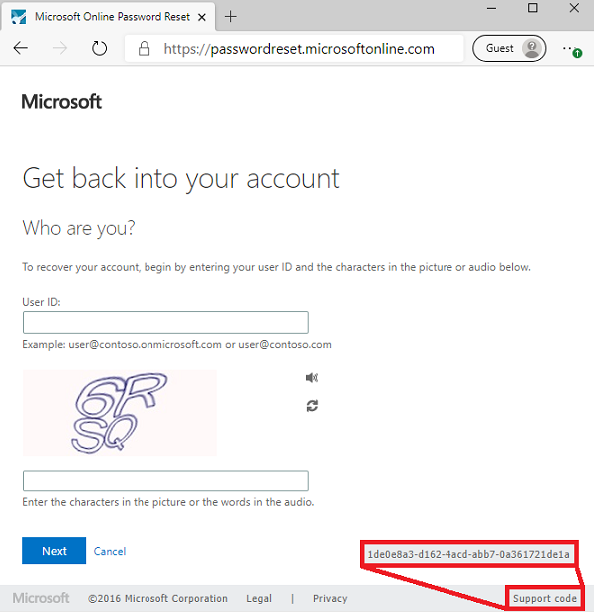
Als u zich op een pagina zonder ondersteuningscode onderaan bevindt, selecteert u F12 en zoekt u de SID en CID en stuurt u deze twee resultaten naar de ondersteuningstechnicus.
- Datum, tijd en tijdzone: neem de exacte datum en tijd op met de tijdzone waarop de fout is opgetreden.
- Gebruikers-id: Wie is de gebruiker die de fout heeft gezien? Een voorbeeld is user@contoso.com.
- Is dit een federatieve gebruiker?
- Is dit een gebruiker met passthrough-verificatie?
- Is dit een gebruiker met hash-synchronisatie van wachtwoord?
- Is dit een gebruiker met alleen cloud?
- Licentieverlening: Heeft de gebruiker een Microsoft Entra ID-licentie toegewezen?
- Toepassingsgebeurtenislogboek: Als u wachtwoord terugschrijven gebruikt en de fout zich in uw on-premises infrastructuur bevindt, moet u een gezipte kopie van het toepassingsgebeurtenislogboek van de Microsoft Entra Verbinding maken-server opnemen.
Volgende stappen
Zie Hoe werkt het voor meer informatie over SSPR: Selfservice voor wachtwoordherstel van Microsoft Entra of hoe werkt selfservice voor het terugschrijven van wachtwoorden in Microsoft Entra ID?